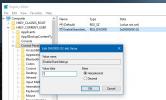Partajați ecranul computerului dvs. pe Web la orice dispozitiv activat cu bliț
Nu aveți nevoie de o aptitudine tehnică ridicată pentru a crea o sesiune de partajare la ecran de la distanță în aceste zile, când aplicațiile le place TeamViewer sau RealVNC face-l fără efort Soluțiile de partajare a ecranului ajută întreprinderile și antreprenorii să comunice și să își comercializeze produsele la distanță. De asemenea, ajută utilizatorii obișnuiți să-și ajute prietenii să remedieze diverse probleme legate de computer. Dacă sunteți în căutarea unui software de partajare a ecranului ușor de utilizat pentru Windows, atunci dați Partajează ecranul meu Pro o lovitură. În afară de partajarea ecranului, aplicația vă permite să partajați fișiere, să trimiteți și să primiți mesaje instantanee și să comunicați cu utilizatorii prin chat-ul vocal. Nu este doar destul de ușor de utilizat, dar este la fel de simplu de configurat.
Pentru a utiliza aplicația, trebuie să ai un cont Share My Screen Pro, pe care îl poți crea gratuit din aplicație. Contul gratuit permite doar partajarea ecranului cu un singur utilizator la un moment dat. Dacă doriți să difuzați ecranul dvs. către mai multe persoane, va trebui să cumpărați licențe Standard sau Professional.
După ce v-ați înscris și activat contul prin e-mailul de verificare pe care îl trimite serviciul, lansați aplicația și introduceți e-mailul și parola pe care ați folosit-o pentru a vă înscrie și faceți clic pe Logare.

Share My Screen Pro nu vă permite să controlați mașina la distanță precum o rețea VNC (rețea virtuală) Calculatorul) software face, ci mai degrabă permite doar vizualizarea ecranului de la celălalt capăt printr-un web browser-ul. Puteți partaja adresa URL cu oricine pentru a le permite să vă vadă activitatea pe desktop.
Pentru a începe să partajați ecranul, introduceți un pseudonim personalizat pentru mesagerie instantanee și, dacă ați achiziționat o licență premium, verificați opțiunea Vizualizatori multiple și faceți clic pe „Creați sesiune de partajare”. Aplicația generează automat adresa URL de partajare sub Viewer Link, pe care o puteți copia și trimite către destinatarul dorit. De asemenea, creează un cod de partajare Viewer pentru dispozitivele iOS și Android, deși aplicațiile mobile sunt în prezent în conductă. Cu toate acestea, puteți vedea în continuare o sesiune partajată pe telefonul dvs. dacă browserul mobil pe care îl utilizați este activat cu bliț.

Utilizatorul (cei) cu care împărtășiți linkul trebuie doar să-l copieze și să-l lipească în bara URL a browserului lor pentru a începe sesiunea de partajare a ecranului. Panoul de control din dreapta permite primirea fișierelor de la gazdă și comunicarea prin mesagerie instantanee.

Alături de transferul de fișiere și IM, Share My Screen Pro oferă și chat vocal sport, pentru care vă permite să setați calitatea audio a microfonului din panoul de control. De asemenea, puteți modifica calitatea imaginii a fluxului din același loc. Pentru a opri partajarea ecranului, faceți pur și simplu clic pe butonul „Închideți sesiunea” din partea de jos.
Rețineți că, în conformitate cu dezvoltatorul, o viteză de internet de peste 60KB este recomandată pentru o performanță optimă.


Partajarea My Screen Pro este gratuită pentru un singur utilizator, în timp ce licențele Standard și Professional vă vor seta înapoi 7,99 USD / lună, respectiv 15,99 USD / lună.
În total, o soluție excelentă pentru a partaja rapid ecranul cu prietenii sau clienții. Partajare My Screen Pro funcționează pe Windows XP, Windows Vista, Windows 7 și Windows 8.
Descărcați Share My Screen Pro
Căutare
Postări Recente
Cum să rezolvi înghețarea și prăbușirea camerei web în Windows 10
Actualizarea aniversară a Windows 10 a fost o actualizare majoră și...
Cum să comprimați folderele cu instrumentul Windows Compact
Hard discurile sunt din ce în ce mai ieftine. Nu este neobișnuit să...
Cum să adăugați sau să eliminați aplicațiile din panoul de distribuire în Windows 10
Windows 10 are un panou Share pe întregul sistem care funcționează ...